bing aiでのチャット初めてみました、最近ではテレビや新聞での取り上げられたりチャットGPTの利用がどんどんと広がっていると感じています。
bingでのチャット直ぐにでも始めるための手引き書となるように①登録のやり方②チャットの簡単なやり方に的を絞って入門編としてブログ記事を書いています。
チャットGTPは2022年の11月に一般公開されて世界的にも注目されて日本語でも利用できるので気軽にチャットでの会話が楽しむことができました。
分からない事や気になることを質問すれば自然な言葉で応えてくれるのがとっても楽しいと感じています。
今回bing aiのチャトを始めるにあたって登録についてはパソコンによっては何故かマイクロソフトのアカウントのサインインがOKで登録しなくても既に利用できる環境の方もいました。
そして始めるにあたってマイクロソフトのEdgeのどのページからチャットを始めたらいいのか画像をつかって、どなたであっても迷わないように書かせていただきました。
今日から今からご一緒にbing aiのチャットの世界を楽しんでいきましょう!
bing aiの始め方
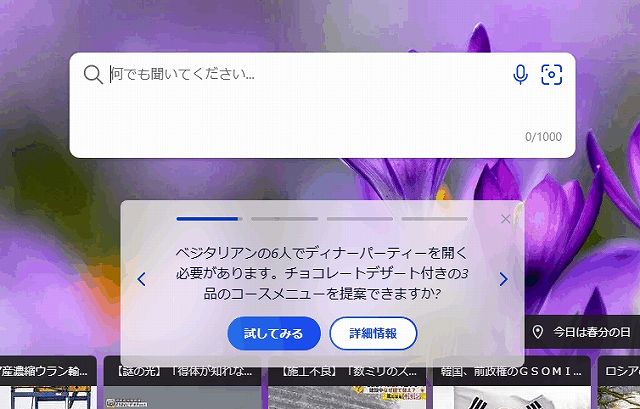
bing ai チャットの始めるにあたってはマイクロソフトのアカウントでのサインインが必要になります。ここではBingのAIチャットをMicrosoftのEdgeを使っての登録での始め方と使い方の説明をしました。
BingのAIチャットはgoogleクロームの拡張機能の追加でも使えますがEdgeでの登録方法としました。
数名のメンバーでbing ai チャットの始めようとミーティングルームに集まっていただき一緒に登録作業からすることにしました。
ところがですね・・・・・。
特別に始めるための設定をしなくても、初めてなのにもう~使える方がいたのにはビックリしましたね。
多分勝手な想像ですが最近パソコンを買った方を含め、その方はマイクロソフトのアカウントに自動的にbingがひも付けされてサインインしていたんですよ。
この方はラッキーですねぇ。
だからもう~使う事が苦労せずできるんだからね(^_^)
あなたもその1人かも知れませんので、その確認方法からお話したいと思っています。
Edgeのアイコンはこんなイメージですね!
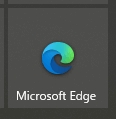
Edgeのアイコンをクリックしてから検索窓に「bing」と入れるか右側の虫眼鏡のアイコンをクリックしましょう!
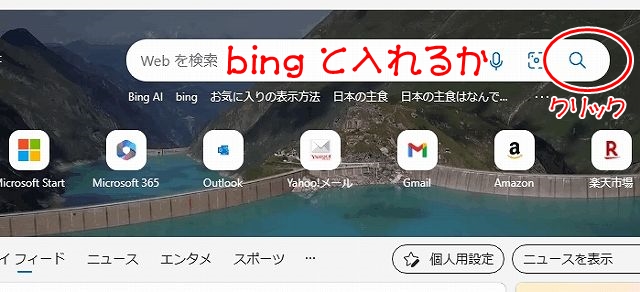
そしてチャットをクリックして
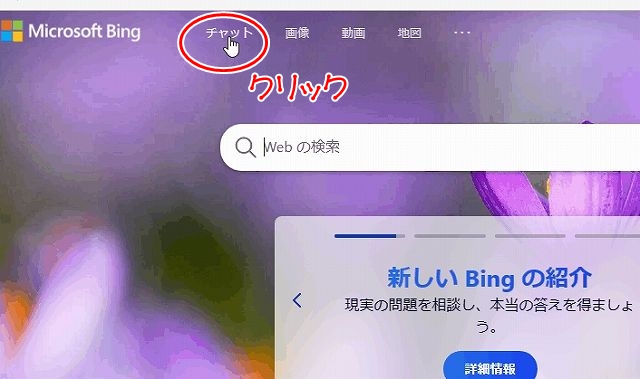
そして次の画面が出ていれば直ぐに始められますよ、質問を書いて初めてみましょう!
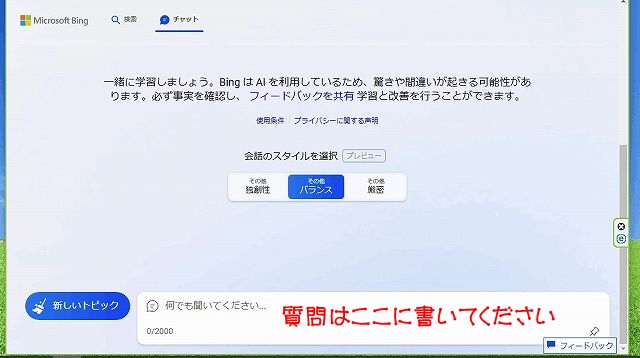
上記の画像が残念ながら出なかった場合は気を取り直して、もう少し頑張って見ましょう。
登録にあたっては事前にMicrosoftのアカウントを確認して手元にご用意してください、 これが分からないと次に進めないんです。
えっそれって何?
と思われた方もいると思いますがパソコンを買ってWindowsの初期設定の時に設定すべき事項に「マイクロソフトのアカウント」があったんですよ~
そのときスキップして設定した場合であったもマイクロソフトofficeを使うのにマイクロソフトのアカウントで使用できるようにライセンス認証をしていますね。
そこで
もう~
忘れちゃった~と 云った場合マイクロソフトのアカウントを調べる方法をchatGTPかbingに質問して聞いてみました。
chatGTPの回答文はこちらです。
——————ここから————————
Microsoftアカウントのパスワードを忘れた場合、以下の手順でアカウントを見つけることができます。
Microsoftのログインページにアクセスします。
https://login.microsoftonline.com/
上記のURLにアクセスすると、Microsoftアカウントのログインページが表示されます。
ここで、メールアドレス、電話番号、またはSkype IDを入力し、
パスワードを入力してログインすることができます。
「サインイン」ボタンの下にある
「パスワードをお忘れですか?」をクリックします。
「アカウントの回復」というページが表示されますので、
アカウントの情報を入力します。
これには、紐づけられたメールアドレス、電話番号、またはSkype IDなどが含まれます。
情報を入力したら、次に進みます。
Microsoftは、アカウント情報を確認するためにいくつかの方法を提供することができます。
電話番号やメールアドレスにコードを送信する、
アカウントに関連するセキュリティ情報を入力するなどがあります。
アカウントの認証が完了したら、
パスワードのリセット手順が表示されます。
これに従って新しいパスワードを作成し、アカウントにログインすることができます。
もし上記の手順でもアカウントを見つけることができなかった場合は、
Microsoftのカスタマーサポートに問い合わせることができます。
————ここまで———-
Bingに登録する
先に説明した内容の繰り返しになりますが「bing」のページに移動します、検索窓に「bing」と入れてもどちらでもOKです。
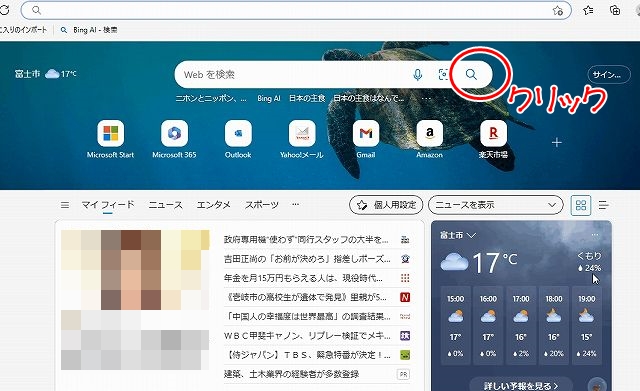
そしたら先ほどと同じように「チャット」をクリックしてください、先ほどやったからここまではできていると思っています。
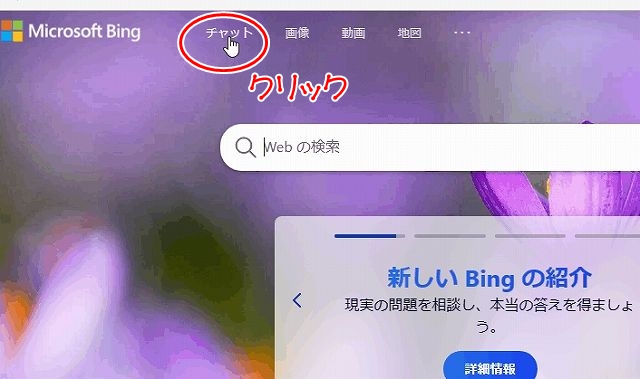
新しいBingにサインイン
ここからマイクロソフトのアカウントを使っての作業となりますので画面下の「Sign in to chat」をクリックします。
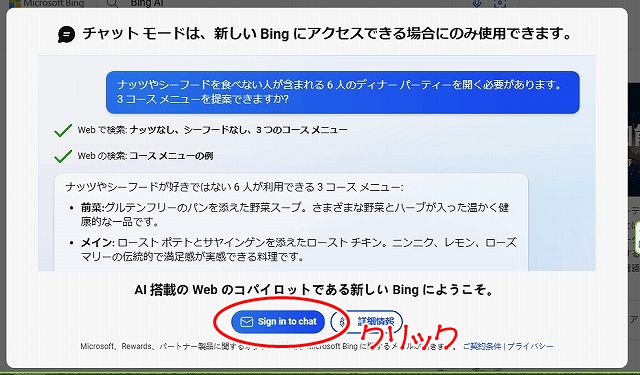
サインインの画面で「メール、電話、またはSkype」でアカウント登録時のメールアドレスを入れまて「次へ」をクリックします。
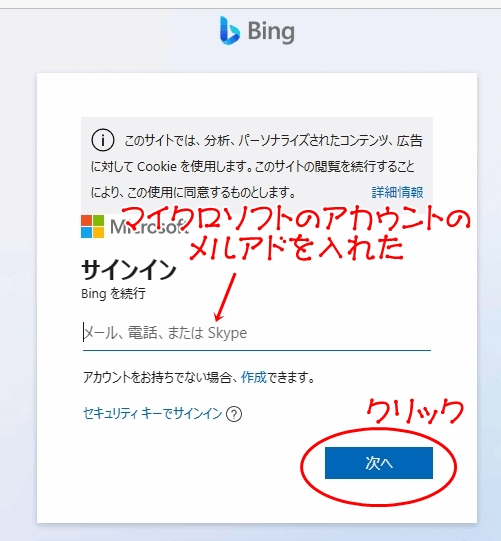
パスワードを入れます。
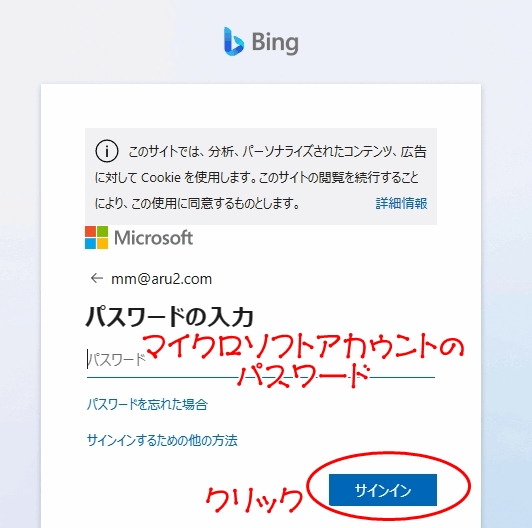
パスワードが違ってエラーになった方は「パスワードを忘れた場合」をクリックして調べてください。
次に進めたかたは
サインインの状態をキープするために「今後この・・・」にレ点を入れて「はい」をクリックします、あるいは「保存してオンにする」をクリックします。
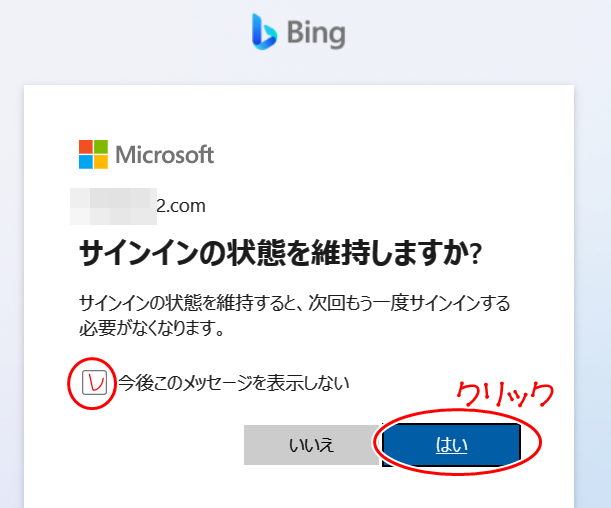
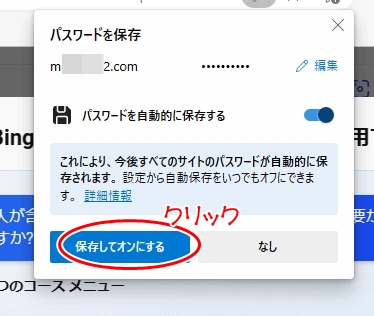
Bingにサインインの完了です
正常に処理された方は、順番待ちにリストに参加してますと表示されましたので早速「新しいBingにすばやくアクセスする」で使ってみましょう!
中には順番待ちでけっこう待たされる方もいるかも知れません。
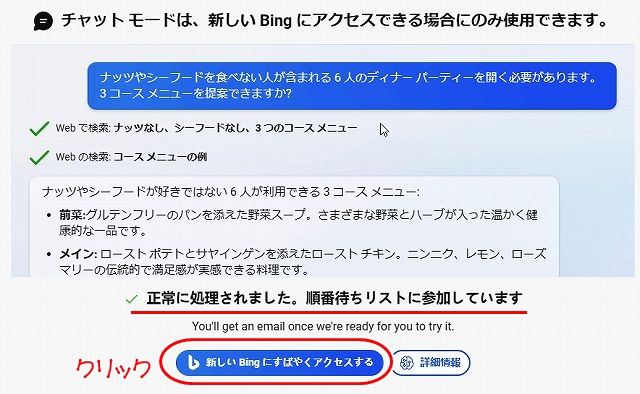
これでチャットの会話が始められます。
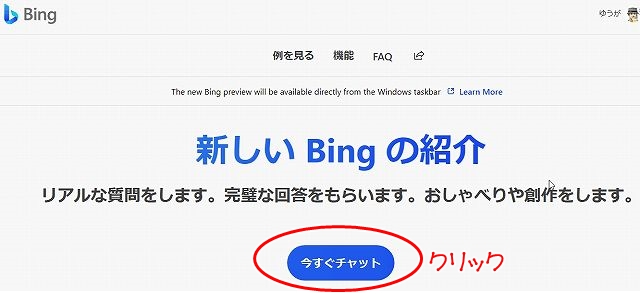
bing ai チャットの使い方
それではBingにサインインした状態になっているので「チャット」をクリックして始めて見ましょう!
ここでは簡単な質問から初めてみたいとおもっています。
この画面がでなかった場合は検索窓に「bing」と入れてみてください。
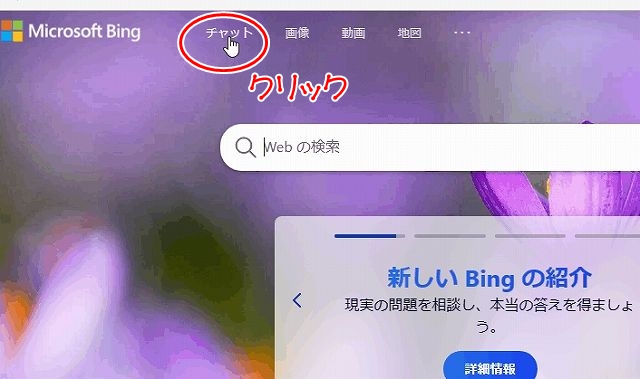
あるいは「お気に入り」に入れておくのをオススメしますね。
設定のやり方は
「・・・」の設定など>お気に入り>「・・・」その他のオプション>お気に入りバーの表示>常にを選択したら下図のように「bing AI」を入れておけば次回から簡単に出せますね。
表示ができたら、お気に入りのバーの入れ方をご存じだと思いますがここでやっています↓
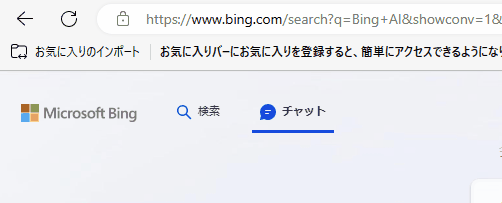
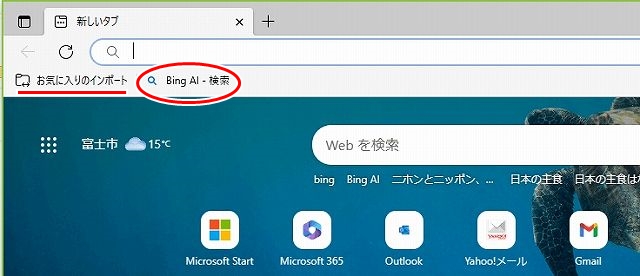
この下記の画面が出ていれば何でも質問して会話ができる状態です。
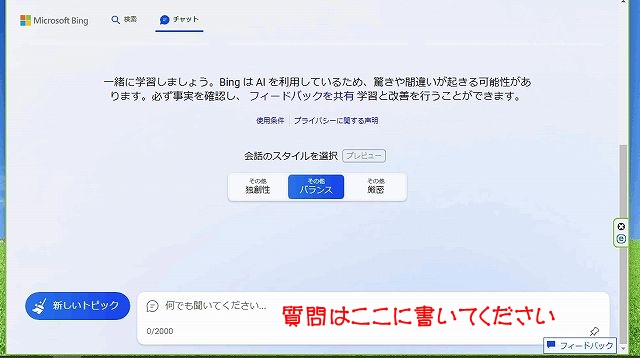
私のブログ記事のchatGTPと同じ質問をBingでもしてみました。
「ニホンとニッポン、なぜ読み方がふたつ」と聞いて見ましたね!
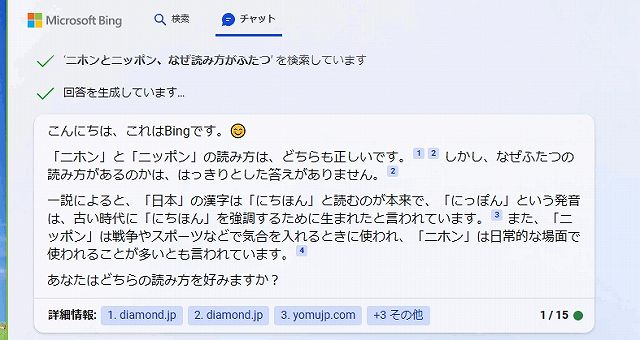

その後も2回やりとりして終了としました。
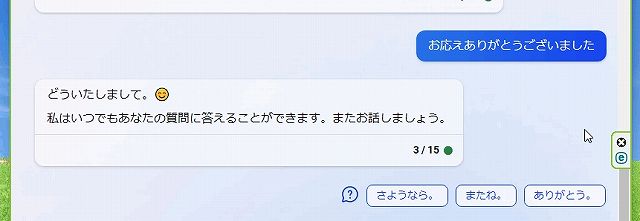
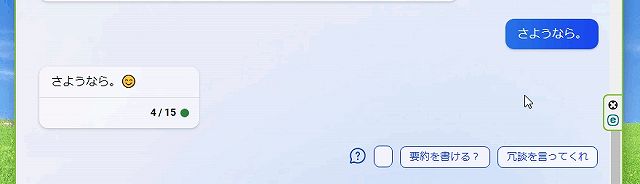
このように会話を楽しむことができて楽しかったと感じました、まだ使い慣れていないので、いろいろと挑戦して有効的に活用を図っていきたいと思っています。
Bingの始め方のまとめ
- bingの登録で最近のパソコンの場合は既にサインイン登録済みでチャットが直ぐに使える場合もあります、マイクロソフトのアカウントの入力を求められなくて使用OKもありました。
- マイクロソフトのアカウントの確認で分からなくなって場合は新たにアカウントを取得する方法もあります。
- 登録が完了しましたらbingの画面お気に入れていつでも活用してみてください。
- Bingは最新の情報まで検索で拾ってきて回答してくれますね。
- なにか分からない事があればBingで聞いて見てね。
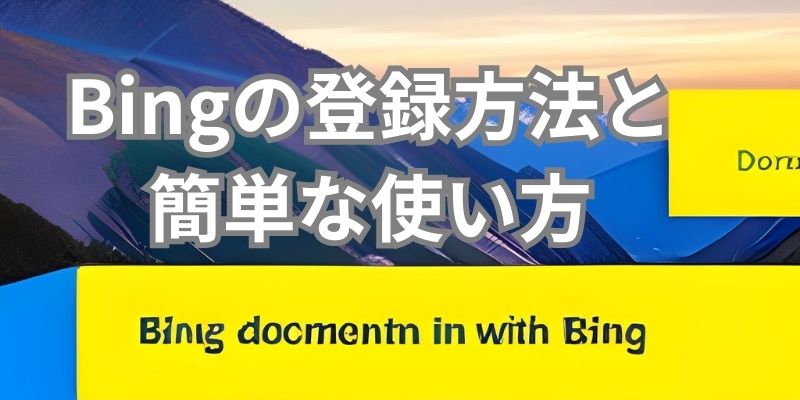


コメント